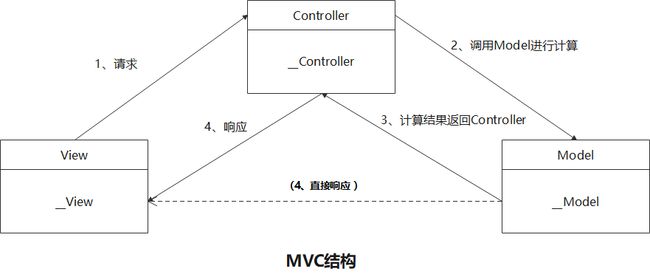java用gui如何写退格_GitHub - ZelongXie/Calculator-GUI
Java GUI实现基于MVC框架的计算器
本项目为我的Java期末课设
运行CalculatorMain.java即可
下面是我当时的实验报告
一、实验目的
通过本次实验,主要掌握以下知识点:
掌握JAVA Swing设计GUI界面的流程
掌握各种组件创建方法及应用
掌握事件处理机制
二、实验要求与内容
题目:计算器
设计内容:设计一个图形界面(GUI)的计算器应用程序,完成简单的算术运算、
设计要求:设计一个图形界面(GUI)的计算器应用程序,完成加法、减法、乘法、除法等运算,且参与计算的数字和所得结果可以有小数点、正负号。
学习要点:本程序主要练习使用布局管理器设计一个计算器的界面,并练习使用事件监听器处理数据的输入,并完成相关的计算。
三、实验步骤与结果
项目介绍
此项目是一个基于Java语言开发的计算器,实现了加、减、乘、除运算,求倒数、求平方根和求平方功能,并具有退格清零功能。
实现了按键鼠标悬浮变色。
需求分析
对项目需求做出以下分析:
使用Java GUI设计计算器界面
通过界面按钮,可以进行加、减、乘、除运算,求倒数、求平方根和求平方功能,并能将结果显示在界面中
计算可以有小数点,和正负整数的计算
有清零功能
有回退一位和所有位功能
鼠标悬浮在按键上会变色
设计思路
本项目使用MVC框架,__Model.java为模型层是负责处理按键按下后的封装方法,会将处理的结果传回View层,__View.java为视图层负责用户交互,将窗口和结果显示出来,__Controller.java为控制器层负责接受读取用户按键向Model层传递需处理的数据。
Model
pressBackspace():此方法为回退一格,将文本最后一个字符去掉,如果文本没有内容了,则初始化计算器的各种值,否则显示新的数字
pressC():此方法为处理C键被按下的事件,初始化计算器的各种值
pressNumber():此方法为处理数字键被按下的事件,若输入的为第一个数,则设置文本为数;若输入的是小数点,并且之前没有小数点,则将小数点附在结果文本框的后面;如果输入的不是小数点,则将数字附在结果文本框的后面
singleOperator():此方法为处理只需一个数的运算的运算符键被按下的事件,switch case匹配操作的运算符,判断操作是否合法后进行运算
doubleOperator():此方法为处理两个数的运算的运算符键被按下的事件,switch case匹配操作的运算符,判断操作是否合法后进行运算
omitDecimal():此方法为保留八位小数,被上述方法调用
getNumberFromText():此方法为从结果文本框中获取数字
View
程序使用GUI实现界面布局。
init()方法首先创建两个JPanel画板对象,分别是放文本框的textPanel采用BorderLayout布局和放按键的keysPanel采用6行4列的GridLayout布局。
初始化resultText(JTextField)后放入textPanel
初始化buttons[](MyButton)后放入keysPanel,其中buttons[]为MyButton数组
最后将textPanel和keysPanel添加进frame(JFrame类),对frame初始化
MyButton为定义的继承JButton的按钮类,添加了鼠标监听器当鼠标悬浮在按键上时变色:MyButton中注册了鼠标监听器addMouseListener:事件监听器中事件处理方法public void mouseEntered(MouseEvent e)重写了判断鼠标操作的方法对 isMouseEntered赋值。后面重写了paintComponent方法,依据isMouseEntered的值对按钮进行重绘
创建构造方法调用init()和__Controller中的方法对MyButton添加事件监听器
Controller
为各按钮添加事件监听器,判断用户按键后调用__Model中的运算方法
Main
在CalculatorMain类的main方法中new一个__View的对象开始运行
四、思考题
1、什么是GUI?
GUI全称是Graphical User Interface,即图形用户界面,即应用程序提供给用户操作的图形界面,包括窗口、菜单、按钮、工具栏和其它各种图形界面元素
2、什么是事件处理?
GUI是基于事件驱动的,即当用户与GUI交互时,这些构件就产生事件。例如,当移动鼠标、单击按钮、在文本框中输入字符、关闭一个窗口等,这些都是事件。Java对事件处理采用的是基于事件源、事件对象和监听者的委托事件处理模型;每个事件源可以发出若干种不同类型的事件。在程序中为每个事件源指定一个或者多个监听者,它可以对某种事件进行监听。如果某种事件发生,就调用相应监听者中的方法。
3、Java语言包含哪些顶级容器?
JFrame,JDialog,和JApplet
附录
__Model.java
package calculator;
import java.text.DecimalFormat;
import static calculator.__View.*;
public class __Model {
private static boolean firstDigit = true; // 标志用户按的是否是整个表达式的第一个数字,或者是运算符后的第一个数字
private static double resultNum = 0.0000; // 计算的中间结果
private static String operator = "="; // 当前运算的运算符(按键"C"时需要将其还原为"=")
private static boolean operateValidFlag = true; // 判断操作是否合法
public static void pressBackspace() {
String text = resultText.getText();
int i = text.length();
if (i > 0) {
text = text.substring(0, i - 1); // 退格,将文本最后一个字符去掉
if (text.length() == 0) {
// 如果文本没有内容了,则初始化计算器的各种值
resultText.setText("0");
firstDigit = true;
operator = "=";
} else {
// 显示新的文本
resultText.setText(text);
}
}
}
/**
* 处理C键被按下的事件
*/
public static void pressC() {
// 初始化计算器的各种值
resultText.setText("0");
firstDigit = true;
operator = "=";
}
/**
* 处理数字键被按下的事件
*/
public static void pressNumber(String key) {
if (firstDigit) {
// 输入的为第一个数
resultText.setText(key);
} else if ((key.equals(".")) && (!resultText.getText().contains("."))) {
// 输入的是小数点,并且之前没有小数点,则将小数点附在结果文本框的后面
resultText.setText(resultText.getText() + ".");
} else if (!key.equals(".")) {
// 如果输入的不是小数点,则将数字附在结果文本框的后面
resultText.setText(resultText.getText() + key);
}
firstDigit = false;
}
/**
* 处理运算符键被按下的事件
*/
//只需一个数的运算
public static void singleOperator(String key) {
operator = key; // 运算符为用户按的按钮
switch (operator) {
case "1⁄x":
// 倒数运算
if (resultNum == 0) {
operateValidFlag = false; //操作不合法
resultText.setText("零没有倒数");
} else {
resultNum = 1 / getNumberFromText();
omitDecimal(resultNum);
}
break;
case "√x":
// 平方根运算
if (resultNum < 0) {
operateValidFlag = false; //操作不合法
resultText.setText("根号内不能为负");
} else {
resultNum = Math.sqrt(getNumberFromText());
omitDecimal(resultNum);
}
break;
case "x²":
// 平方运算
resultNum = getNumberFromText() * getNumberFromText();
omitDecimal(resultNum);
break;
case "%":
// 百分号运算,除以100
resultNum = getNumberFromText() / 100;
resultText.setText(String.valueOf(resultNum));
break;
case "+/-":
// 正数负数运算
resultNum = getNumberFromText() * (-1);
if (operateValidFlag) {
// 操作合法的情况下,结果为小数保留小数点后4位,整数正常输出
omitDecimal(resultNum);
}
firstDigit = true;
operateValidFlag = true;
break;
}
}
//需要两个数的运算
public static void doubleOperator(String key) {
switch (operator) {
case "÷":
// 除法运算
// 如果当前结果文本框中的值等于0
if (getNumberFromText() == 0.0) {
operateValidFlag = false; //操作不合法
resultText.setText("除数不能为零");
} else {
resultNum /= getNumberFromText();
}
break;
case "+":
// 加法运算
resultNum += getNumberFromText();
break;
case "-":
// 减法运算
resultNum -= getNumberFromText();
break;
case "×":
// 乘法运算
resultNum *= getNumberFromText();
break;
case "=":
// 赋值运算
resultNum = getNumberFromText();
break;
}
omitDecimal(resultNum);
operator = key; // 运算符为用户按的按钮
firstDigit = true;
operateValidFlag = true;
}
public static void omitDecimal(double resultNum) {
long t1;
double t2;
t1 = (long) resultNum;
t2 = resultNum - t1;
if (t2 == 0) {
resultText.setText(String.valueOf(t1));
} else {
resultText.setText(String.valueOf(new DecimalFormat("0.00000000").format(resultNum)));
}
}
/**
* 从结果文本框中获取数字
*/
public static double getNumberFromText() {
double result = 0;
try {
result = Double.parseDouble(resultText.getText());
} catch (NumberFormatException ignored) {
}
return result;
}
}
__View.java
package calculator;
import java.awt.BorderLayout;
import java.awt.Color;
import java.awt.Font;
import java.awt.GridLayout;
import javax.swing.BorderFactory;
import javax.swing.ImageIcon;
import javax.swing.JFrame;
import javax.swing.JPanel;
import javax.swing.JTextField;
import static calculator.__Controller.addListener;
public class __View {
public static JFrame frame = new JFrame();
public final static String[] keys = {"%", "CE", "C", "Back", "1⁄x", "x²", "√x", "÷", "7", "8", "9", "×", "4", "5", "6", "-", "1", "2", "3", "+", "+/-", "0", ".", "="};
public static MyButton[] buttons = new MyButton[keys.length]; //计算器上按键的按钮
public static JTextField resultText = new JTextField("0"); //显示计算结果文本框
public __View() {
init(); // 初始化计算器
addListener();
}
/**
* 初始化计算器
*/
private void init() {
Color color1 = new Color(200, 200, 200); //背景颜色
Color color2 = new Color(140, 140, 140); //等于号专属颜色
Color color3 = new Color(230, 230, 230); //功能键和运算符颜色
Color color4 = new Color(240, 240, 240); //数字颜色
// 建立一个画板放文本框
JPanel textPanel = new JPanel();
textPanel.setLayout(new BorderLayout());
textPanel.add(resultText);
resultText.setFont(new Font("楷体", Font.BOLD, 42)); //设置文本框中文字的字体以及大小,加粗
resultText.setHorizontalAlignment(JTextField.RIGHT); //文本框中的内容采用右对齐方式
resultText.setEditable(false); //不能修改结果文本框
resultText.setBorder(null); //删除文本框的边框
// 设置文本框背景颜色
resultText.setBackground(color1);
// 初始化计算器上键的按钮,将键放在一个画板内
JPanel keysPanel = new JPanel();
// 用网格布局器,6行,4列的网格,网格之间的水平方向垂直方向间隔均为2个像素
keysPanel.setLayout(new GridLayout(6, 4, 2, 2));
//初始化功能按钮
for (int i = 0; i < 8; i++) {
buttons[i] = new MyButton(keys[i], color3);
keysPanel.add(buttons[i]);
buttons[i].setBackground(color3);
buttons[i].setForeground(Color.black);
buttons[i].setFont(new Font(Font.SERIF, Font.PLAIN, 18));
buttons[i].setBorderPainted(false); //去除按钮的边框
}
//初始化运算符及数字键按钮
for (int i = 8; i < keys.length; i++) {
if ((i + 1) % 4 == 0) buttons[i] = new MyButton(keys[i], color3);
else buttons[i] = new MyButton(keys[i], color4);
keysPanel.add(buttons[i]);
buttons[i].setForeground(Color.black);
buttons[i].setFont(new Font(Font.SERIF, Font.PLAIN, 18));
buttons[i].setBorderPainted(false); //去除按钮的边框
}
buttons[23].setBackground(color2); // '='符键用特殊颜色
keysPanel.setBackground(color1);
//将文本框所在的面板放在北部,将keysPanel面板放在计算器的中部
frame.getContentPane().add("North", textPanel);
frame.getContentPane().add("Center", keysPanel);
//设置两个面板的边框,尽量还原win10计算器
textPanel.setBorder(BorderFactory.createMatteBorder(25, 3, 1, 3, color1));
keysPanel.setBorder(BorderFactory.createMatteBorder(6, 3, 3, 3, color1));
ImageIcon imageIcon=new ImageIcon("1.ico");
frame.setIconImage(imageIcon.getImage());
frame.setTitle("计算器");
frame.setSize(360, 450);
frame.setLocation(500, 300);
frame.setResizable(true); // 允许修改计算器窗口的大小
frame.setVisible(true);
frame.setDefaultCloseOperation(JFrame.EXIT_ON_CLOSE);
}
}
__Controller.java
package calculator;
import static calculator.__View.*;
import static calculator.__Model.*;
public class __Controller {
public static void addListener() {
// 为各按钮添加事件监听器
for (int i = 0; i < keys.length; i++) {
buttons[i].addActionListener(e -> {
String command = e.getActionCommand(); // 获取事件源
if (command.equals(keys[3])) {
// 用户按了"Back"键
pressBackspace();
} else if (command.equals(keys[1])) {
// 用户按了"CE"键
resultText.setText("0");
} else if (command.equals(keys[2])) {
// 用户按了"C"键
pressC();
} else if ("0123456789.".contains(command)) {
// 用户按了数字键或者小数点键
pressNumber(command);
} else if (command.equals(keys[0]) || command.equals(keys[4]) || command.equals(keys[5]) || command.equals(keys[6]) || command.equals(keys[20])) {
// 用户按了只需一个数的运算键(求倒数,%,开方,平方,取正负数)
singleOperator(command);
} else {
doubleOperator(command);
}
});
}
}
}
MyButton.java
package calculator;
import javax.swing.*;
import java.awt.*;
import java.awt.event.MouseAdapter;
import java.awt.event.MouseEvent;
public class MyButton extends JButton {
private int isMouseEntered = 1;// 鼠标是否进入按钮
Color color0;
Color color1 = new Color(200, 200, 200);
public MyButton(String buttonText, Color color) {
super(buttonText);
color0 = color;
//添加鼠标监听
addMouseListener(new MouseAdapter() {
@Override
public void mouseEntered(MouseEvent e) {
//当鼠标进入时,鼠标进入状态改为TRUE,并重绘按钮
isMouseEntered = 0;
repaint();
super.mouseEntered(e);
}
@Override
public void mouseExited(MouseEvent e) {
isMouseEntered = 1;
repaint();
}
@Override
public void mousePressed(MouseEvent arg0) {
isMouseEntered = 2;
repaint();
}
@Override
public void mouseReleased(MouseEvent e) {
isMouseEntered = 0;
repaint();
}
});
}
@Override
protected void paintComponent(Graphics g) {
super.paintComponent(g);
// 绘制渐变底色
switch (isMouseEntered) {
case 0:
this.setBackground(color1);
break;
case 1:
this.setBackground(color0);
break;
case 2:
default:
break;
}
super.paintComponent(g);
}
}
CalculatorMain.java
package calculator;
public class CalculatorMain {
public CalculatorMain(){}
public static void main(String[] args) {
new __View();
}
}